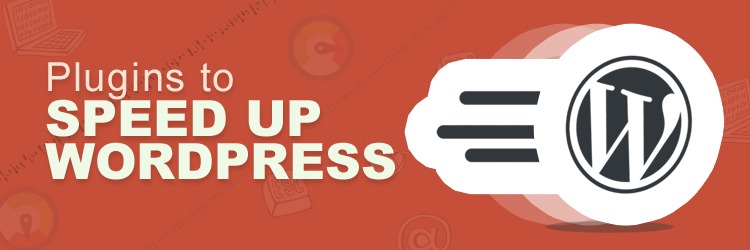Бесплатный SSL-сертификат GoDaddy: установите Let's Encrypt (за 15 минут)
Опубликовано: 2018-04-10Здравствуйте интернет-люди!
В этой статье вы узнаете, как установить Let's Encrypt в GoDaddy с помощью бесплатного генератора SSL-сертификатов. Я использую Godaddy, но это должно работать на HostGator или любом другом хостинг-провайдере, у которого есть cPanel.
Кроме того, я покажу вам, как всегда перенаправлять пользователей с HTTP на HTTPS, используя всего несколько строк кода.
Никаких навыков кодирования не требуется!
СОДЕРЖАНИЕ
- Что такое Давайте зашифруем?
- Как установить?
- GoDaddy Перенаправление с http на https?
- Обновите бесплатный SSL-сертификат Let's Encrypt
- Общие проблемы с установкой
- Установка бесплатного SSL-сертификата GoDaddy Wildcard на субдомен
- Предупреждение о смешанном контенте HTTPS
- Предупреждение о смешанном содержании в WordPress
- Давайте зашифруем на GoDaddy Plesk
- 404 ошибка при проверке
- Непредвиденная ошибка[ Код: 400 ]
- Let’s Encrypt и WordPress под управлением WP
- Вы должны использовать IP-адрес, который находится на сервере. «xxx.xxx.x.xxx» не привязано
- Отсутствует SSL/TLS в меню GoDaddy
- Три зеленые галочки в GoDaddy — сайт все еще не защищен
- Ошибка: Запрещено У вас нет прав доступа к этому серверу. Сервер не может прочитать файл htaccess, запрещая доступ в целях безопасности
- IIS: как обслуживать файл без расширения
- Ошибка: ZeroSSL не удалось получить каталог ресурсов
- Часто задаваемые вопросы о Let's Encrypt и GoDaddy
- Предлагает ли GoDaddy бесплатный SSL-сертификат?
- Сравнение стоимости SSL-сертификата GoDaddy и альтернатив
- Стоимость SSL-сертификата GoDaddy Wildcard и альтернативные варианты
- Есть ли у GoDaddy бесплатная пробная версия SSL-сертификатов?
- Могу ли я добавить SSL-сертификат в домен GoDaddy?
- Что такое sslforfree и ZeroSSL?
- Есть ли бесплатный SSL-сертификат на 1 год?
Что такое Давайте зашифруем
Let’s Encrypt — бесплатный поставщик и верификатор SSL-сертификатов. Он становится популярным среди владельцев небольших веб-сайтов, и даже НАСА использует его для некоторых своих небольших сайтов (3000 различных сайтов). Так что вы в надежных руках, используя их.
Теперь единственный недостаток Let’s Encrypt заключается в том, что вам нужно продлевать его каждые 90 дней .
ОБНОВЛЕНО: я делал это в течение нескольких лет, но мне надоели хлопоты каждые 3 месяца, поэтому теперь я использую платный SSL, который я купил за 9 долларов. Вот статья о том, как установить внешний SSL в GoDaddy.
Существует способ настроить Certbot для автоматического обновления SSL-сертификата, но это требует знания оболочки/терминала и может быть слишком сложным для понимания новичками. Поэтому я хочу рассказать об этом в этой статье.
Как установить бесплатный SSL-сертификат Let's Encrypt в GoDaddy и Cpanel
Это руководство предназначено для людей, которые хотят получить бесплатный SSL-сертификат для GoDaddy. Это будет работать на общем веб-хостинге, и мы будем использовать онлайн-инструмент, который я создал.
В своих примерах я буду использовать letsencrypt на виртуальном хостинге GoDaddy, но он будет работать и на большинстве других хостинг-провайдеров. ( Обновление 2020 г.: больше никаких Zerossl или sslforfree, так как они перешли на платную услугу).
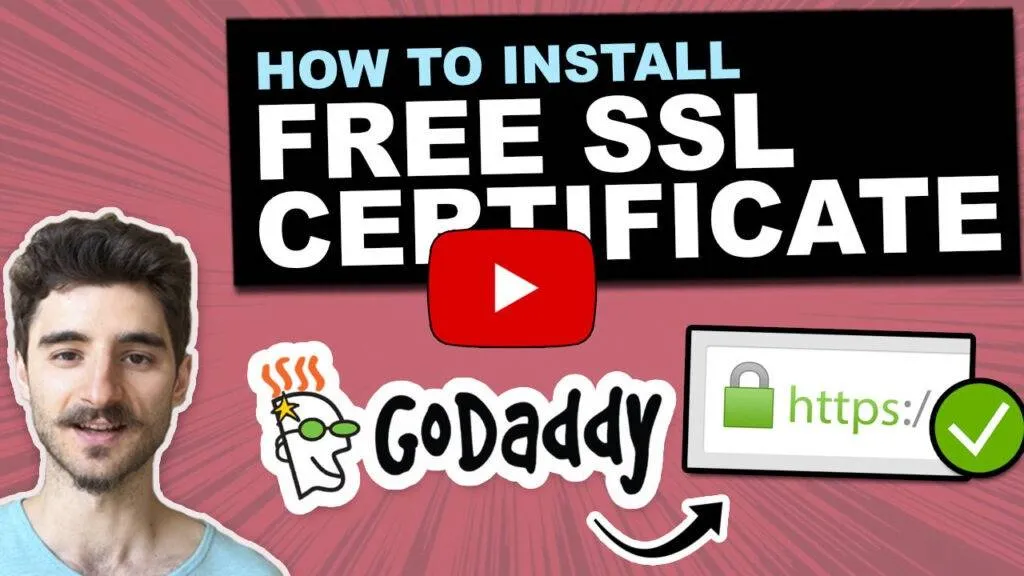
- Перейдите к моему генератору SSL-сертификатов.
- В первом поле введите ваше доменное имя с www. а без www., например, я буду использовать linktopus.net, www.linktopus.net . (Не включайте http:// или https://). Если у вас есть несколько поддоменов , вы можете добавить их сюда, просто разделив их запятой.
- В поле электронной почты добавьте свой адрес электронной почты (это будет использоваться Let's Encrypt только для создания SSL, и я думаю, что они рассылают напоминания о продлении сертификата SSL).
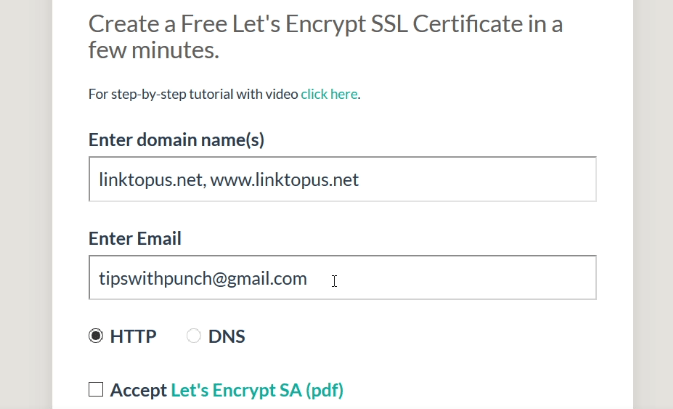
- Выберите HTTP или DNS (сейчас DNS не работает).
- И принять условия.
- Нажмите кнопку «Создать бесплатный SSL-сертификат» под полем поиска.
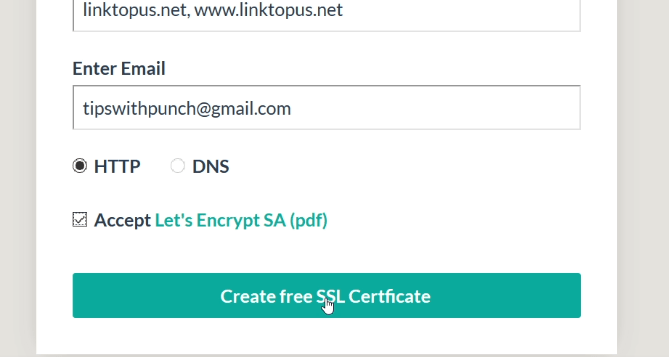
Горячий совет! Если вы хотите включить свои поддомены, используйте SSL с подстановочными знаками. В поле домена просто добавьте следующее: *.yourdomain.com, yourdomain.com
Обратите внимание на звездочку (*), это важно.
Узнайте больше об установке wildcard SSL. - Вверху страницы вы увидите, к каким доменам относится этот сертификат, перепроверьте все правильно.
- Теперь вы должны увидеть кнопки «Загрузить файл №1» и «Загрузить файл №2». Нажмите на них обоих . Это загрузит два файла на ваш компьютер. Эти файлы вам скоро понадобятся.
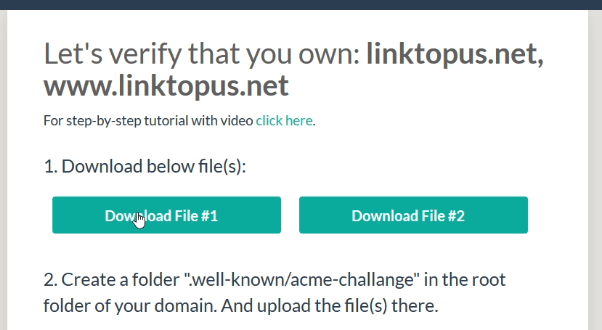
- Перейдите в свою cPanel, нажмите «Диспетчер файлов» и перейдите в корневую папку.

Горячий совет! Если вы делаете это для дополнительного домена, просто перейдите в корень этого домена. Итак, где бы ни находился ваш index.html или index.php для этого домена. - В корневой папке создайте новую папку .well-known и внутри нее создайте папку acme-challenge. Таким образом, ваш путь должен выглядеть так:
mydomain.com/.well-known/acme-challenge
Обратите внимание: вы можете просто удалить файлы .txt, которые вы поместили в /.well-known/acme-challenge, как только закончите, но сохраните папки . Они понадобятся вам снова через 90 дней.
Если файл .well-known не отображается после его создания . Просто сделайте следующее, нажмите кнопку «Настройки» в правом верхнем углу файлового менеджера. Во всплывающем окне выберите «показать все скрытые файлы».
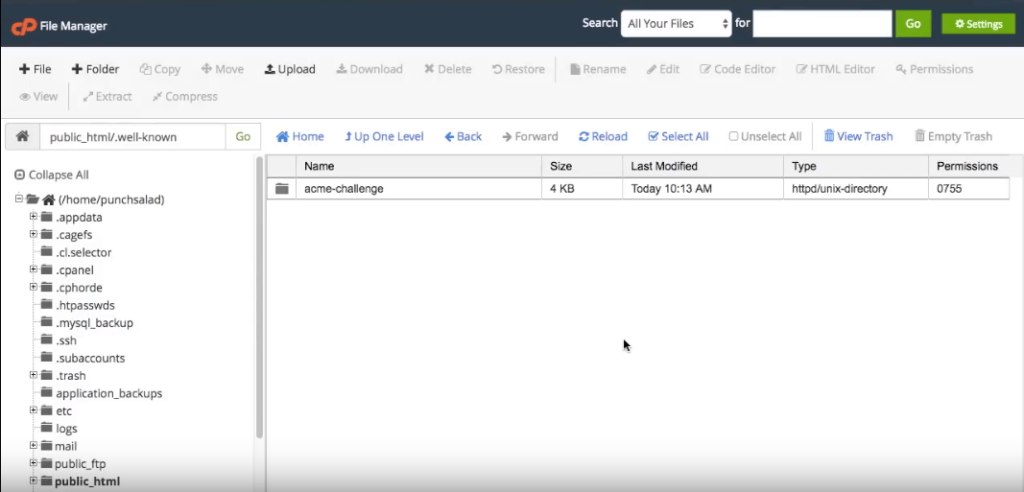
Если у вас возникли проблемы с поиском корневого каталога .
Джобб добавил комментарий с лучшим объяснением:При первом использовании диспетчера файлов в GoDaddy по умолчанию используется «домашний» каталог, который, как я обнаружил, НЕ совпадает с «корневым» каталогом. Установка .well-known/acme-challenge в домашний каталог не работает.
На приведенном выше снимке экрана в качестве пути показано имя_домена.com/.well-known/acme-challenge, но опять же, это вводит в заблуждение для общих доменов. Есть папка /etc/domainname.com, но если вы поместите .well-known/acme-challenge под этой папкой, это тоже не сработает.
Немного покопавшись, я обнаружил, что GoDaddy считает папку /public_html «корневой» , поэтому вы хотите создать там подпапки, чтобы она выглядела как /public_html/.well-known/acme-challenge. ЭТОТ путь наконец-то сработал.
- Загрузите два файла .txt (из шага 8) в папку acme-challenge.
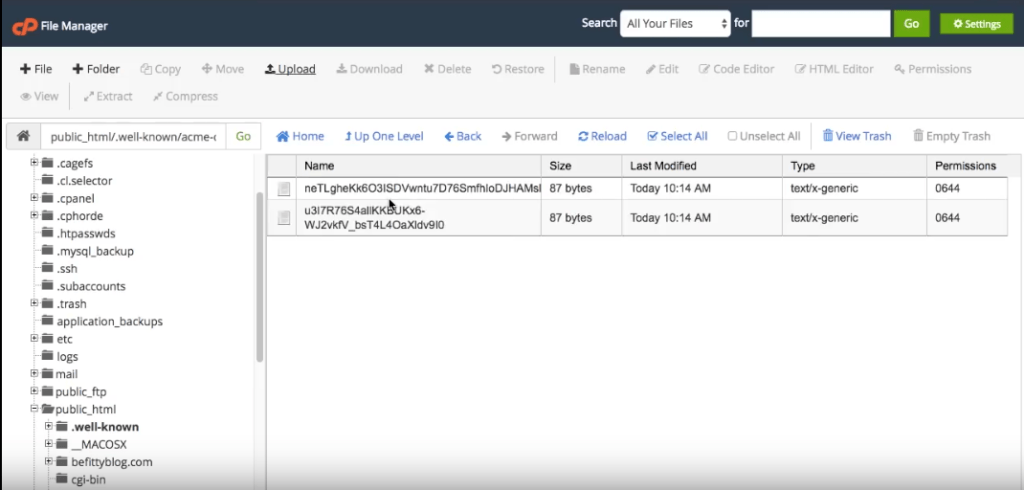
- Вернитесь к генератору SSL и нажмите на 2 ссылки с вашим доменным именем.
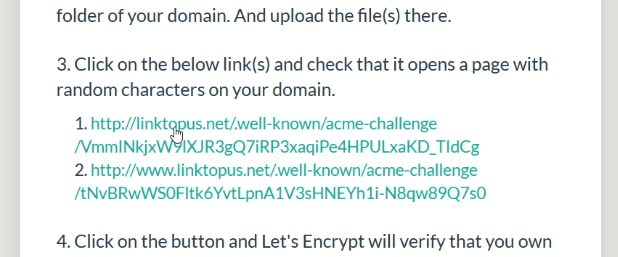
- Если он вернет вам страницу с цифрами и символами, все готово . Если нет, проверьте, что URL-адрес содержит «mydomain.com/.well-known/acme-challenge».
 Если у вас возникли проблемы , отличный совет от Rubab в комментариях:
Если у вас возникли проблемы , отличный совет от Rubab в комментариях:Поскольку мы загрузили два текстовых файла на шаге 8, но файлы на самом деле были не «текстовыми», а просто файлами без расширения. Вот почему он не проверял ключи. Просто переименуйте файлы, чтобы они имели расширение .txt . Это сработало для меня.
- Затем нажмите зеленую кнопку внизу с надписью «Загрузить SSL-сертификат».
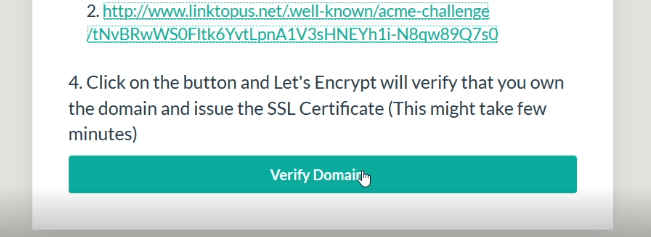
- Как только он перестанет генерировать бесплатный SSL-сертификат для GoDaddy, вы должны увидеть 2 поля с большим количеством цифр и символов. Вы скопируете и вставите каждое поле в GoDaddy через мгновение.
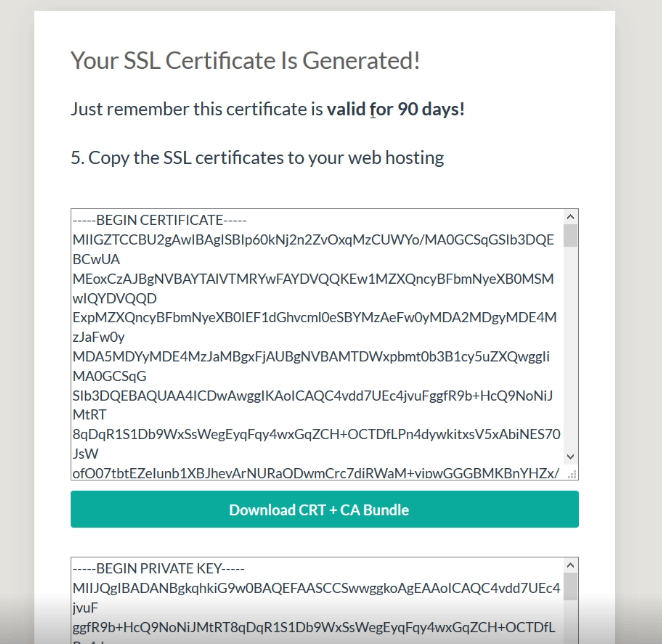
- Перейдите в Cpanel, найдите «SSL/TLS» в разделе «Безопасность» и нажмите на него.
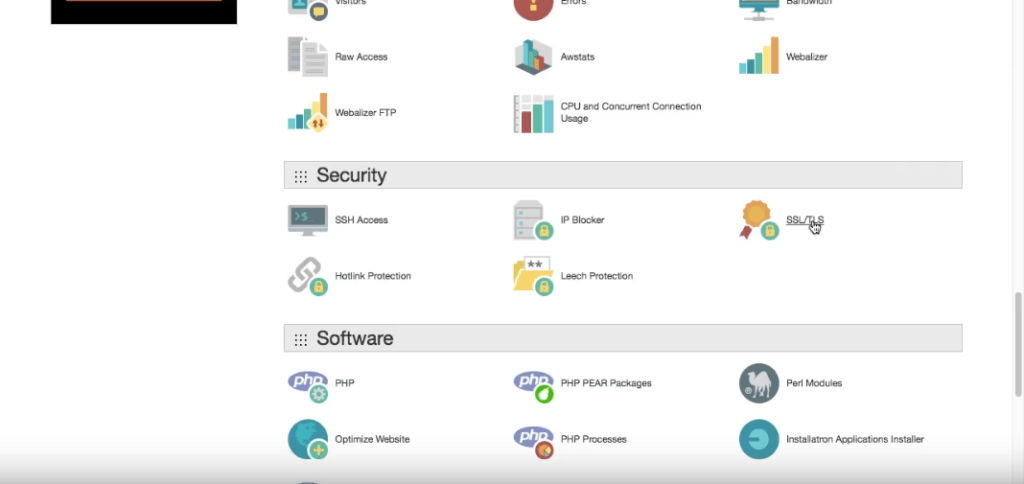
- Нажмите «Управление SSL» на своем сайте, и вы должны увидеть три поля.
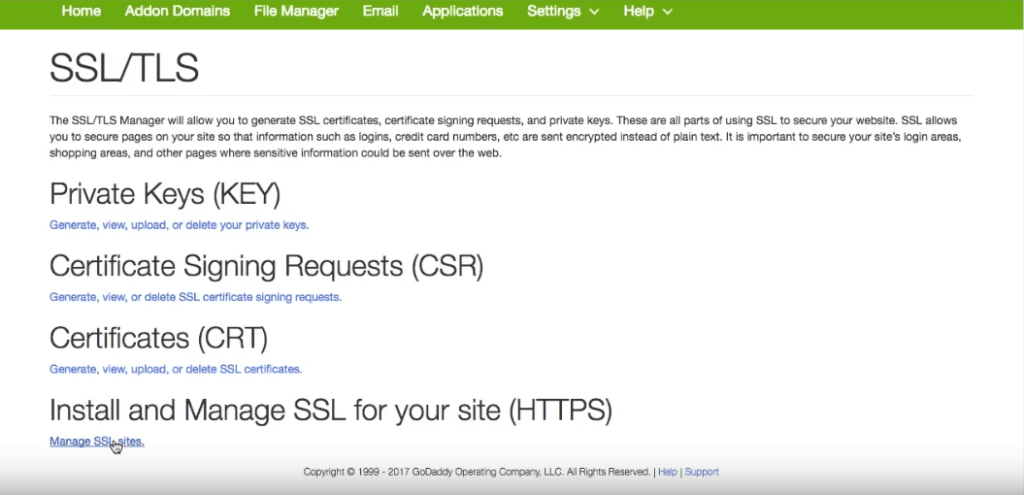
- Выберите домен, на который вы хотите установить SSL-сертификат.
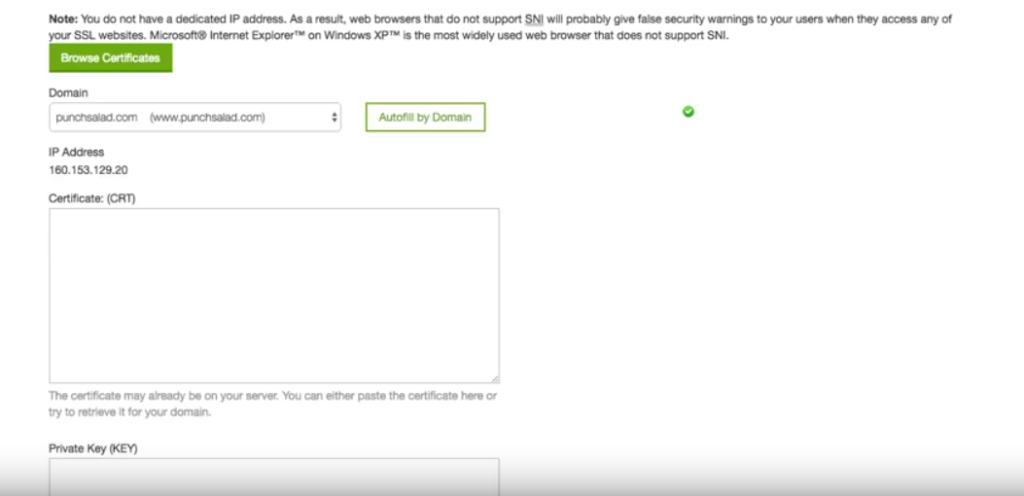
- Теперь просто вернитесь к генератору SSL и возьмите содержимое внутри первого поля.
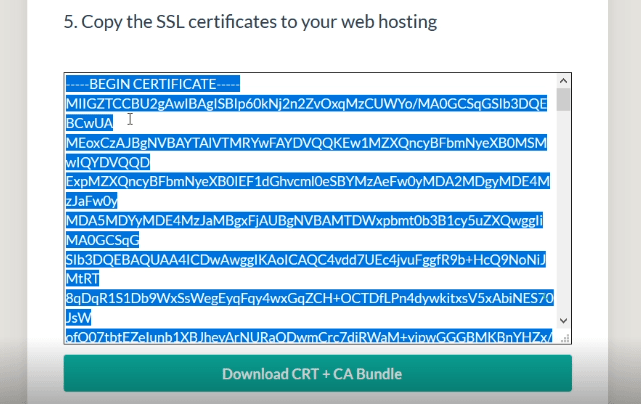
- И вставьте его в cPanel в поле Сертификат (CRT).
- Обратите внимание , что то, что вы только что вставили в Godaddy, на самом деле содержит 2 сертификата в одном. Если вы прокрутите вниз внутри поля, вы увидите, что есть «-End Certificate-» и «Begin Certificate-».

- Вырежьте весь текст после 2-го «-Начало сертификата-» (пожалуйста, убедитесь, что это удалено из «Поля сертификата», иначе это выдаст ошибку).

- И вставьте его в поле Пакет центра сертификации (CABUNDLE) (это последнее поле в Cpanel).
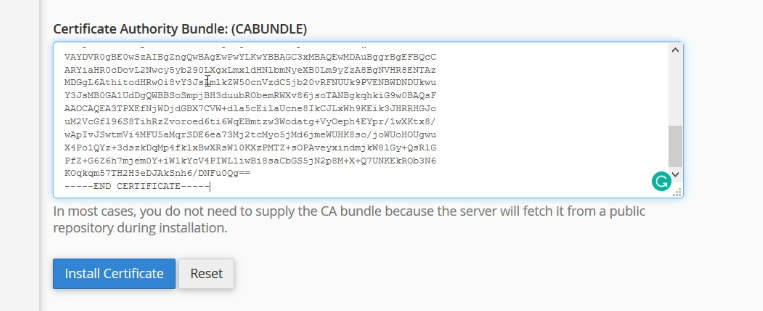
- Затем вернитесь к генератору SSL и скопируйте закрытый ключ из второго поля.
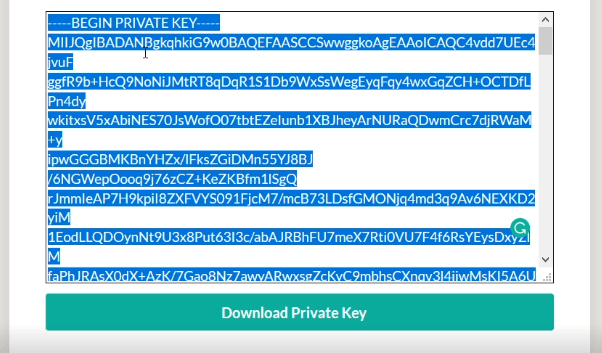
- И зайдите в Cpanel и вставьте его в поле «Приватный ключ» (оно среднее).
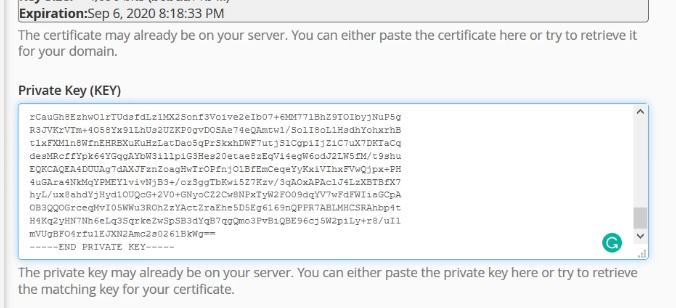
- Сделав это, нажмите «Установить сертификат» внизу страницы.
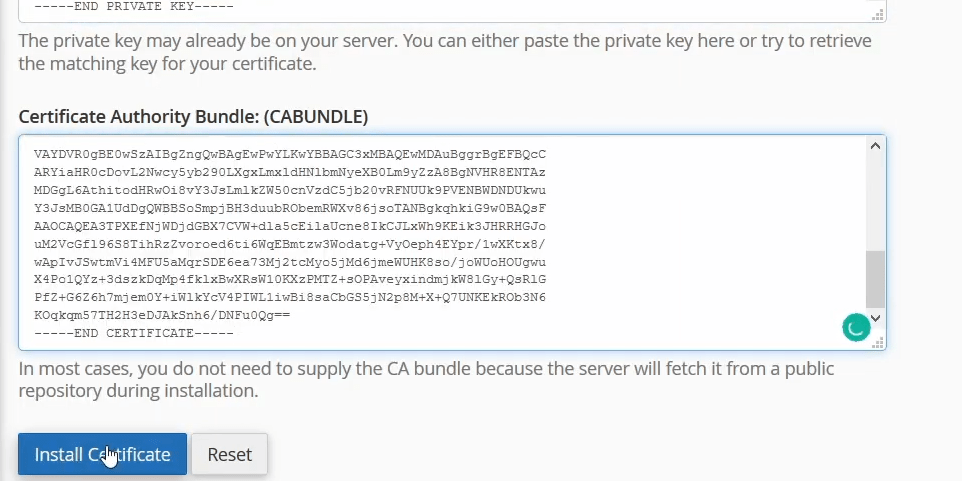
- Вы должны увидеть всплывающее окно с вашим доменным именем. Если он отмечен зеленой галочкой, сертификат SSL был успешно установлен.
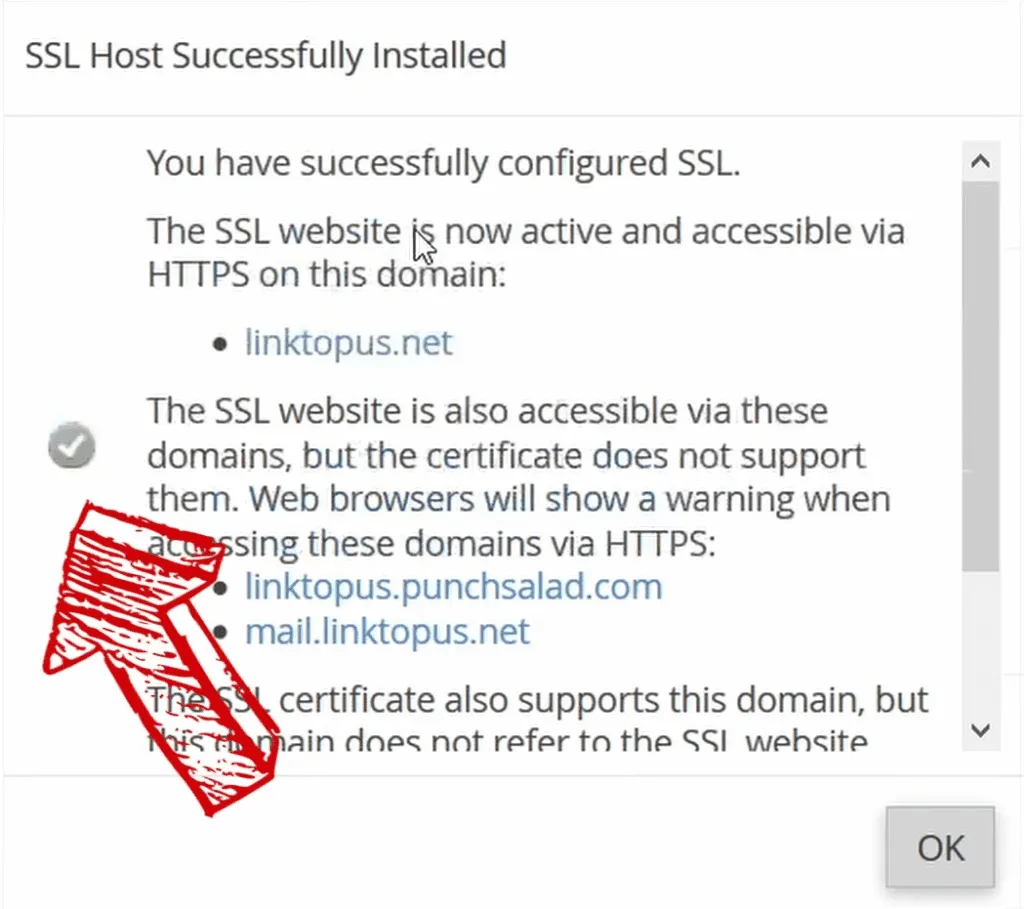
- Ваш бесплатный SSL-сертификат теперь установлен в GoDaddy, и у вас должен быть HTTPS. Проверьте, работает ли он, добавив https:// перед своим доменом, например https://www.mydomain.com .
- Вы должны увидеть серый замок перед своим URL. Если вы получаете замок с желтым пакетом (или восклицательным знаком), то, вероятно, у вас проблемы со смешанным содержимым. Чтобы исправить это, посмотрите видео ниже (нажмите здесь, чтобы перейти к нему), в котором описывается, как исправить предупреждение о смешанном содержании или отсутствие зеленого замка.
Перенаправление с HTTP на HTTPS на GoDaddy
В GoDaddy перенаправление с http на HTTPS легко достигается путем добавления небольшого кода в файл .htaccess (Hypertext Access).
Мы скажем нашему веб-серверу на основе Apache изменить все URL-адреса с http:// на https://. Звучит сложно, но это не так. Просто придерживайтесь этого
Это происходит до запуска любого кода вашего сайта.
Всегда перенаправлять с HTTP на https:
- Перейдите в Cpanel и нажмите на файловый менеджер.

- В корневой папке создайте новый файл с именем «.htaccess». Возможно, у вас уже есть этот файл, в таком случае отредактируйте этот файл.
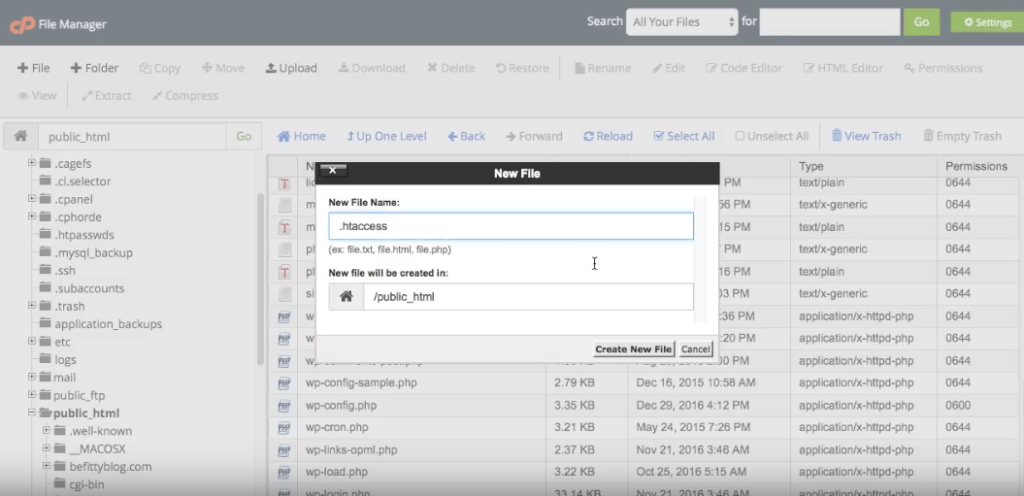
Горячий совет! Если вы не видите файл .htaccess, возможно, он скрыт. Вот как отобразить файл .htacess.
- В файле .htaccess добавьте приведенный ниже код и нажмите «Сохранить».
RewriteEngine включен
RewriteCond %{HTTPS} выкл.
RewriteRule ^(.*)$ https://%{HTTP_HOST}%{REQUEST_URI} [L,R=301]
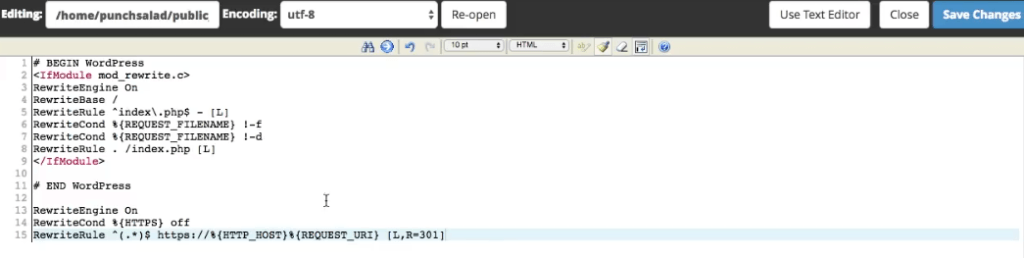
4. Проверьте, работает ли это, набрав http://mydomain.com, он должен измениться на https://mydomain.com.
Вы сделали!
Не забывайте обновлять SSL-сертификат каждые 90 дней, вы можете просто установить напоминание в календаре Google, и мне требуется около 10 минут, чтобы обновить SSL-сертификат.
Поскольку ваш сайт теперь в безопасности, почему бы не ускорить его, чтобы он работал молниеносно…
Как обновить бесплатный SSL-сертификат Let's Encrypt
Вот видео этапов обновления (старое видео):
К сожалению, автоматическое обновление letsencrypt невозможно , если вы не знаете, как использовать терминал/оболочку, и у вас нет полного доступа к вашему серверу. В этом случае вы можете использовать CertBot и задание cron для автоматического обновления вашего SSL-сертификата.
Если вы находитесь на общем хостинге GoDaddy, используете cPanel, Plesk или WordPress, CertBot не подходит .
Продление Let’s Encrypt очень просто, и вам потребуется CSR, ключ домена и ключ учетной записи. Если у вас их нет, вы должны запросить новый сертификат с нуля, поэтому прокрутите вверх до начала этого руководства или, если вы ленивы, нажмите здесь, чтобы перейти вверх.
Тем не менее, Let's Encrypt легко обновить, и вы можете сделать это за 2-3 минуты с помощью генератора SSL. У меня просто есть напоминание в календаре каждые 87 дней, а затем я обновляю бесплатный SSL-сертификат на GoDaddy.
Обновление: теперь я использую платный SSL, который я получил примерно за 9 долларов, потому что мне надоело обновлять сертификаты. Узнайте больше о том, как установить дешевый SSL в GoDaddy.
Распространенные проблемы с установкой
Теперь я понимаю, что это не всегда работает, и иногда у вас могут быть проблемы с установкой. Ниже собраны наиболее распространенные проблемы.
Установка бесплатного SSL-сертификата GoDaddy Wildcard с использованием Let’s Encrypt на любом поддомене
Для тех, кто пытается настроить поддомен (например , blog.mysite.com , shop.mysite.com). Вы можете сделать это, используя подстановочный SSL-сертификат, к счастью, Let's Encrypt поддерживает это.
В SSL Generator в поле домены введите: *.yourDomain.com, yourdomain.com
Обратите внимание , что звездочку (*) очень важно включить . Он сообщает letsencrypt, что вы хотите включить все свои поддомены. И если вы используете так называемый «голый домен» (то есть без www), то вам нужно ввести его и там.
И убедитесь, что вы выбрали DNS вместо HTTP.

Тогда просто следуйте инструкциям в этом видео:
Предупреждение о смешанном содержимом HTTPS (веб-сайт не полностью защищен)
Получаете ли вы предупреждение « смешанный контент на HTTPS » после установки SSL-сертификата? Браузер говорит вам, что SSL небезопасен?
В большинстве случаев ошибку смешанного содержимого легко исправить. Самый важный шаг — определить, где возникают проблемы с инспектором Chrome, а затем его легко обновить. В этом руководстве вы узнаете, как быстро убедиться, что вы не получаете предупреждений о небезопасности HTTPS.
Краткое изложение шагов:
1. Проверьте свой веб-сайт (щелкните правой кнопкой мыши в любом месте сайта, выберите «Проверить элемент» и найдите вкладку «Консоль»).
2. Определите, почему у вас есть предупреждения о смешанном содержании.
3. Обновите изображения, URL-адреса и т. д.
Предупреждение о смешанном содержании в WordPress
Заблокирован смешанный контент на WordPress после установки SSL-сертификата? Вы, должно быть, спрашиваете, почему нет замка?
В большинстве случаев ошибку смешанного содержимого легко исправить. Самый важный шаг — определить, где возникают проблемы с инспектором Chrome, а затем его легко обновить. Видеоурок записан в Chrome. Однако вы также можете использовать Firefox, Safari или Edge.
Краткое изложение шагов:
1. Обновите настройки WordPress с помощью HTTPS.
2. Проверьте URL-адреса изображений и видео.
3. Добавьте перенаправления с http на HTTPS.
4. Обновлен код плагина.
Let’s Encrypt на GoDaddy Plesk (общий хостинг Windows)
Хитрость, чтобы заставить это работать с Plesk, заключается в том, чтобы заполнить онлайн-форму на GoDaddy в разделе «Защитите свой сайт» и позволить GoDaddy создать запрос сертификата (CSR). В этой статье для cPanel у вас есть генератор SSL для его создания.
Это не сработает для общего хостинга Plesk в Windows с GoDaddy, потому что GoDaddy не распознал сертификат.
Итак, попросите GoDaddy создать этот запрос , скопировать его и ВСТАВИТЬ в Генератор SSL (внизу страницы есть флажок, если у вас есть собственный CSR). Затем Генератор SSL сгенерирует сертификат на левой панели, который распознает Plesk. На то, чтобы понять это, у меня ушло два дня, но как только я это сделал, сайт был в безопасности в течение пяти минут.
404 ошибка при проверке
Я слышал, что если вы выберете «Подтверждение DNS», точно следуйте инструкциям и введите его на панели GoDaddy cPanel. ( Примечание! Я не пробовал, поэтому не уверен, что это работает. Однако некоторые пользователи рекомендуют это.)
Если вы хотите попробовать ZeroSSL, следуйте приведенным ниже инструкциям.
Любой, у кого в верификации 404, вставьте выражение «text/plain». в MIME сервера (внутри текстового поля MIME), чтобы открывать файлы без расширения.
Вы можете настроить MIME в «Настройках интернет-сервера» и не забудьте поставить «.» в конце выражения.
Я получал ошибку 404 при проверке правильности подключения двух файлов.
Мой сервер от GoDaddy, и я не был настроен в MIME, чтобы мой сервер читал файлы без расширения.
Эта конфигурация MIME заставляет ваш сервер читать файлы без расширения, как если бы это был файл .txt.
Я получал ошибку 404 при проверке правильности подключения двух файлов. Мой сервер от GoDaddy, и я не был настроен в MIME, чтобы мой сервер читал файлы без расширения. Эта конфигурация MIME заставляет ваш сервер читать файлы без расширения, как если бы это был файл .txt.
Кредит Карлосу Фонсеку, который дал ответ.
Непредвиденная ошибка[ Код: 400 ]
Если вы получаете сообщение «Непредвиденная ошибка [Код: 400] [Статус: Невозможно обновить задачу :: Задача не находится на рассмотрении. ]» на сайте zerossl.com при нажатии кнопки «ДАЛЕЕ», затем попробуйте следующее:
Попробуйте использовать параметры DNS. Я добавил CNAME для «www». Вы должны увидеть оба текстовых значения, возвращаемых при нажатии на ссылку. «Ваш сертификат готов!»
Спасибо Мэтью Аппу за решение.
Давайте зашифруем и WP управляемый WordPress с GoDaddy
К сожалению, GoDaddy не поддерживает сторонний SSL с управляемым WordPress.
Что вы можете сделать, так это установить CloudFlare, который поставляется с HTTPS. Вот мой учебник о том, как установить Cloudflare SSL в WordPress.
В противном случае вы можете сделать то, что сделал Колби. Вам нужно перейти с управляемого WordPress на экономичный хостинг Linux с cPanel, затем перенести свой веб-сайт (я использовал базовый плагин Duplicator), а затем вы можете следовать этому руководству, оно отлично сработало для меня!
Спасибо Колби Херну за ответ.
Как исправить «вы должны использовать IP-адрес, который находится на сервере. «xxx.xxx.x.xxx» не привязано».
Таким образом, вы можете получить следующее сообщение: «Вы должны использовать IP-адрес, который находится на сервере. «xxx.xxx.xxx.xxx» не привязано», при установке SSL-сертификата на GoDaddy с помощью Zerossl.
Я сам не сталкивался с этой проблемой, но вот как ее решил Роберто Вильегас.
«Я ждал два дня, и когда я попытался снова. SSL устанавливается без проблем, похоже, у бога есть проблема с cpanel, по крайней мере, так мне сказали, когда я позвонил в первый раз».
Другой читатель по имени Дэнни решил это так и оставил комментарий в комментариях ниже:
«Я получил ту же ошибку, когда попытался добавить SSL-сертификат в домен, в котором еще не было опубликованного контента (то есть без index.html или index.php, просто пустая папка, за исключением нескольких скрытых файлов и пустой папки cgi_bin) . Думаю, вам нужно иметь реальный контент для защиты, прежде чем вы сможете его защитить. Надеюсь, это кому-нибудь поможет».
Стив оставил свое решение в комментариях ниже:
«Во время установки у меня возникла проблема, с которой могут столкнуться и другие. После того, как я получил все свои ключи SSL и вставил их в текстовые поля под диспетчером SSL в cPanel, мне сказали, что мой IP-адрес «не привязан».
После небольшого поиска я обнаружил, что иногда вам нужно внести очень незначительное изменение в настройки DNS , чтобы установить сертификат.
Если у вас возникла эта проблема, войдите в GoDaddy, щелкните свое имя вверху и перейдите в раздел «Мои продукты». В разделе «Домены» нажмите кнопку «DNS» справа от имени домена, для которого вы хотите установить сертификат SSL.
В списке элементов DNS следует сказать «A @ [Ваш IP-адрес] 10800 секунд». Во всяком случае, у меня было установлено значение 10800. Нажмите на маленький значок карандаша справа и отредактируйте настройки. Вместо этого измените время на 600 секунд.
Это исправило мою сразу! Я смог установить свой SSL-сертификат, и мой сайт автоматически перенаправляется на HTTPS».
Кроме того, у Хуана была аналогичная проблема, он решил ее с помощью:
«Сегодня у меня возникла проблема после полного заполнения обновления SSL-сертификата: «IP не привязан».
Проблема вызвана старыми установленными сертификатами, не знаю почему… Просто удалите веб-сайт SSL под SSL/TLS. Это действие не удалит файлы в /.well-kown/acme-challenge/, полученные и загруженные с http://www.zerossl.com.
Затем повторите шаги с 26 по 28 в этом руководстве, и готово! Если это продление, используйте зеленую кнопку «автозаполнение сертификатом», чтобы заполнить закрытый ключ, а затем «установить сертификат» внизу.
Это сработало для меня, надеюсь, для всех остальных».
Отсутствует SSL/TLS в меню GoDaddy
Что делать, если в меню GoDaddy нет «SSL/TLS». И вы видите только «Сертификаты SSL», что означает, что это платный сертификат SSL.
Это ограничение, по-видимому, относится к различным типам веб-хостинга Economy & Deluxe Web Hosting Linux. Кажется, он появляется и для пользователей в разных странах (США и Великобритания).
Единственным объяснением этого, которое я нашел, был этот пост на форуме Godaddy. Это говорит о том, что если у вас есть классический или веб-хостинг, купленный несколько лет назад, у них может не быть возможности установить внешний SSL-сертификат.
Обходным путем может быть использование CDN, такого как Cloudflare, который поставляется с ним. Это бесплатно до определенного лимита трафика, поэтому, если у вас сайт с низким трафиком, это может вам подойти.
Cloudflare — это CDN, а не хостинг. Таким образом, вы все равно останетесь на GoDaddy. Но Cloudflare будет действовать как слой перед вашим хостингом. Вот видео о том, как установить Cloudflare на WordPress.
Три зеленые галочки в GoDaddy — сайт все еще не защищен
Итак, вы следовали инструкциям в этом руководстве, и после установки сертификата в cPanel GoDaddy вы получаете три зеленых галочки (шаг 27 выше).
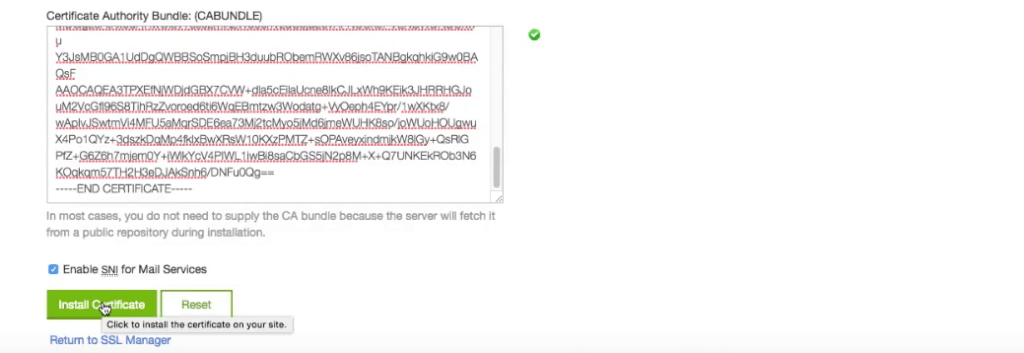
Но когда вы заходите на свой сайт, он все равно выдает ошибку, похожую на «Ваше соединение не защищено» или «Ваше соединение не защищено».
Томас смог решить эту странную проблему следующим образом:
«GoDaddy не знал и не верил в то, что я думал, пока я не доказал это. Наличие McAfee Trusted Advisor предотвратило видимость сертификата.
Во всех отношениях, как мы определили ранее, он действителен и установлен правильно, и даже GoDaddy проверил его. Как только я его отменил, https работает. Надеюсь, это поможет вашей работе и повысит базу знаний».
Таким образом, есть вероятность, что ваш SSL заблокирован другим программным обеспечением, таким как McAffee.
Код ошибки: «Запрещено. У вас нет прав доступа/на этом сервере. Сервер не может прочитать файл htaccess, в целях безопасности отказывает в доступе».
После некоторой борьбы Шон смог решить эту проблему, и он опубликовал свое решение в комментариях ниже. Спасибо Шон!
Описание проблемы:
У меня не было проблем, пока я не перешел к этапу перенаправления с http на https://. Перед созданием и изменением файла .htaccess я проверил свой сайт и без проблем смог получить к нему доступ через небезопасный http:// и безопасный https://.
Итак, я создал файл .htaccess, скопировал и вставил предложенный выше код:
RewriteEngine включен
RewriteCond %{HTTPS} выкл.
RewriteRule ^(.*)$ https://%{HTTP_HOST}%{REQUEST_URI} [L,R=301]
В результате получил код ошибки:
«Запрещено» У вас нет прав доступа/на этом сервере. Сервер не может прочитать файл htaccess, в целях безопасности отказывает в доступе».
Перед переустановкой своего сайта я удалил файл на пустой, поигрался с другими кодами, связался с GoDaddy и код ошибки не исчезал.
Решением при переустановке был следующий код (где заменить домен — это ваше доменное имя:
RewriteEngine включен
RewriteCond %{HTTP_HOST} ^replacedomain\.com [NC]
RewriteCond %{SERVER_PORT} 80
RewriteRule ^(.*)$ https://www.replacedomain.com/$1 [R,L]
Это сработало. Я не знаю, почему… вообще. Но, надеясь, что знания помогут другим.
IIS: как обслуживать файл без расширения
Если ваш сервер работает на сервере Windows с IIS, возможно, вы не сможете серверировать файл без расширения.
Эндрю упомянул ниже в комментариях, что нашел решение на StackOverflow. По сути, вам нужно будет создать новый файл web.config в этом каталоге и ввести некоторый пользовательский код. Возьмите код из сообщения StackOverflow.
Ошибка: ZeroSSL не удалось получить каталог ресурсов
Если вы получаете ошибку в ZeroSSL: «zerossl не удалось получить каталог ресурсов». На самом деле это проблема с Let's Encrypt, и она должна быть решена сейчас. Это было замечено в сообщении сообщества Let's Encrypt.
По словам инженера Let’s Encrypt:
«У нас были модульные тесты для поведения заголовка CORS, но поскольку проблема была на уровне конфигурации веб-интерфейса, а модульные тесты выполняются на более низком уровне, регрессия была пропущена».
Часто задаваемые вопросы о Let's Encrypt и GoDaddy
Ниже приведены наиболее часто задаваемые вопросы, которые я собрал из комментариев и из моего канала YouTube. Я надеюсь, что они прояснят некоторые ваши вопросы о Let’s Encrypt и GoDaddy.
Предлагает ли GoDaddy бесплатный SSL-сертификат?
GoDaddy не предлагает бесплатный SSL-сертификат, но, к счастью, вы можете установить бесплатный SSL, используя бесплатное шифрование SSL. Это будет работать, если вы используете общий веб-хостинг. Просто прокрутите вверх этой статьи, где я покажу вам, как это сделать.
Если вы используете общий хостинг GoDaddy, вы не можете использовать Let's Encrypt, вместо этого вы можете использовать бесплатный SSL CloudFlare. Узнайте, как установить Cloudflare.
Сравнение стоимости SSL-сертификата GoDaddy и альтернатив
При установке SSL у вас есть несколько вариантов. SSL-сертификат GoDaddy стоит от 63,99 долларов США. Это означает, что для многих это слишком много для услуги, которую другие провайдеры веб-хостинга предоставляют бесплатно.
Это означает, что у вас есть 2 хороших альтернативы:
- Используйте сертификат Letsencrypt бесплатно, но вам придется продлевать его каждые 90 дней (автоматическое продление невозможно на виртуальном хостинге). Если вы выберете этот вариант, просто продолжайте читать эту статью.
- Используйте NameCheap, чтобы купить SSL-сертификат по цене 9 долларов и продлевать его только один раз в год. вот моя статья о том, как это сделать.
Ниже приведена таблица, в которой GoDaddy сравнивается с Let's Encrypt и Namecheap с точки зрения цены и количества дней действия сертификата.
| GoDaddy | Давайте зашифруем | НазваниеCheap | |
| Цена/год | 63,99 долларов США в год | Свободно | 8,88 долларов США в год |
| Дней действия | 365 дней | 90 дней | 365 дней |
Стоимость SSL-сертификата GoDaddy Wildcard и альтернативные варианты
Если вы думаете о покупке SSL-сертификата GoDaddy WildCard, имейте в виду, что есть бесплатный и более дешевый вариант.
Подстановочный SSL-сертификат может охватывать все ваши поддомены, поэтому это полезно, если у вас их много. Если у вас есть только 1-2 поддомена, то, вероятно, будет дешевле получить по одному для каждого.
Альтернативы Wildcard SSL-сертификата для GoDaddy:
- Используйте Let's Encrypt бесплатно, но вы должны продлевать его каждые 90 дней.
- Используйте сертификат подстановочного знака от NameCheap примерно за 71,95 долларов США в год, а затем вам нужно будет продлевать его только один раз в год.
| GoDaddy | Давайте зашифруем | НазваниеCheap | |
| Цена/год | 295,99 долларов США в год | Свободно | 71,95 долларов США в год |
| Дней действия | 365 дней | 90 дней | 365 дней |
Есть ли у GoDaddy бесплатная пробная версия SSL-сертификатов?
Нет, у вас нет возможности попробовать SSL-сертификат на GoDaddy, прежде чем вы его купите. Но, честно говоря, никто больше не дает бесплатные пробные версии. Начать работу с SSL довольно просто, и пробовать нечего. Они все одинаковы.
Тем не менее, вы можете выбрать более дешевый и бесплатный SSL-сертификат, который вы можете установить на Godaddy, просто нажмите здесь.
Могу ли я добавить SSL-сертификат в домен GoDaddy?
На самом деле вы не можете установить SSL-сертификат в домен GoDaddy. Потому что сертификат устанавливается на хостинг, а не на домен. Итак, если у вас есть домен от GoDaddy, но ваш веб-хостинг находится на другом веб-хостинге.
Затем вам необходимо установить SSL-сертификат на другом веб-узле, поскольку SSL шифрует связь между вашим сервером (веб-хостингом) и посетителем вашего веб-сайта.
Что такое sslforfree и ZeroSSL?
Sslforfree и ZeroSSL — это всего лишь онлайн-инструменты, которые позволяют вам легко и бесплатно создать SSL-сертификат для вашего веб-сайта. Я нахожу его простым в использовании, и в основном он работает без проблем, и, как вы можете видеть выше, я создал руководство о том, как использовать Sslforfree и ZeroSSL (старое руководство) для защиты вашего веб-сайта GoDaddy.
Есть и другие инструменты, такие как ZeroSSL, которые могут делать то же самое, например, sslforfree.
По сути, они просто позволяют вам пройти процесс создания сертификата, не зная кода. Инструмент был создан Александром Ежовым как побочный проект и я не думаю, что он получает за это деньги. Так что большое ему спасибо!
Есть ли бесплатный SSL-сертификат на 1 год?
К сожалению, бесплатного SSL-сертификата на 1 год не существует. Лучшее, что вы можете получить, — это Let’s Encrypt, который действителен в течение 90 дней. Просто перейдите к началу этой статьи, и я покажу вам, как установить его в cPanel.